Werkvorm: Gatentekst-open
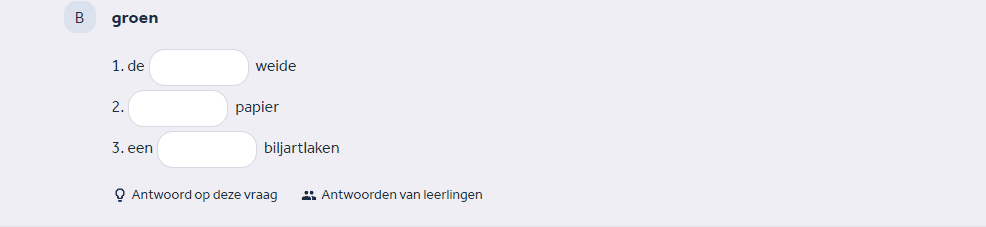
Gebruik
De gatentekst-open leent zich goed voor onder andere het testen van woordenschat in context, het aanvullen van uittreksels en het overhoren van begrippen. Ook voor het overhoren van werkwoordsvormen bij taalvakken is de gatentekst-open handig.
Zo maak je de vraag
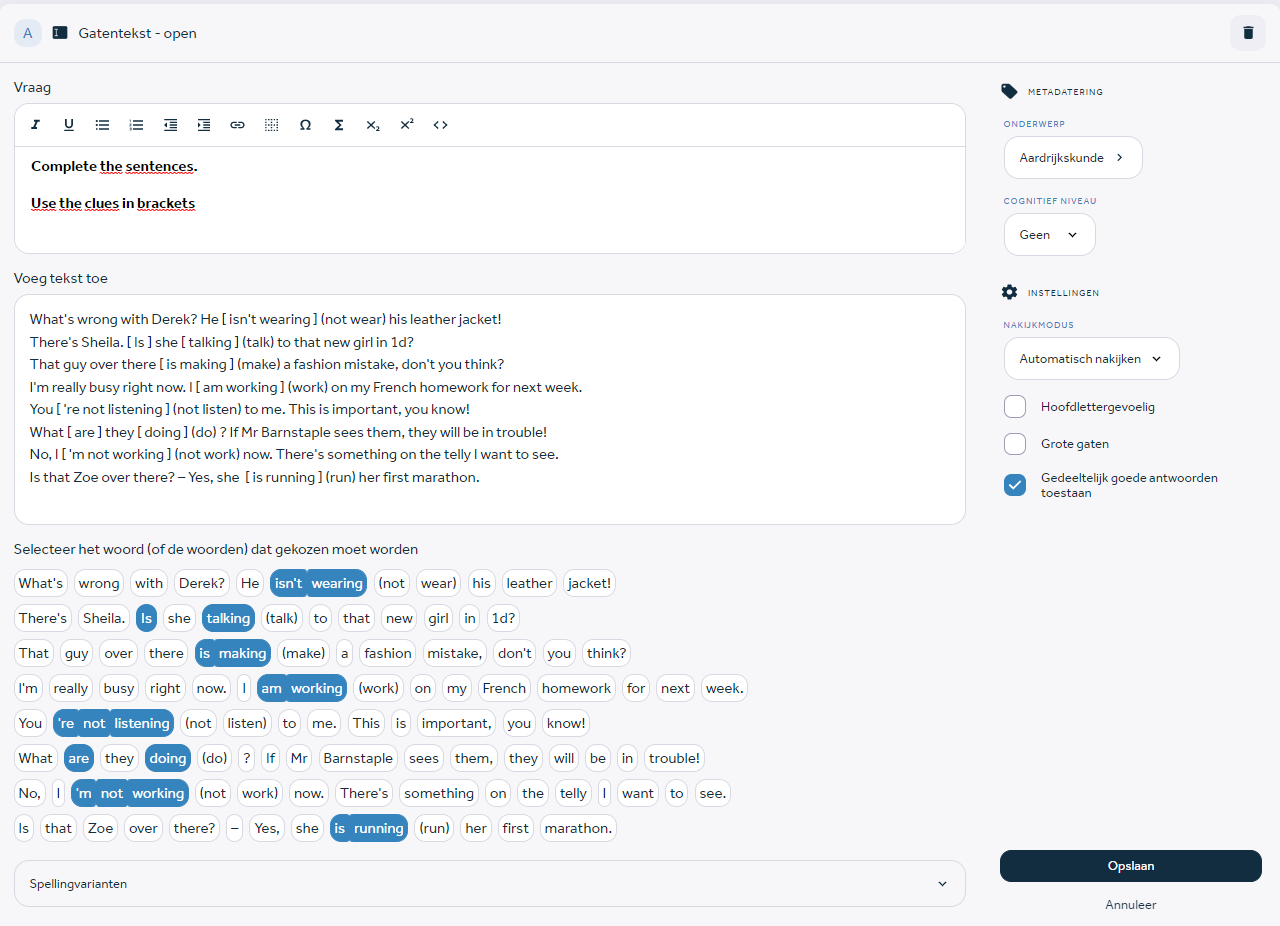
Vraagstelling
In het bovenste tekstveld, onder ‘Vraag’, typ je de vraagstelling in. Meestal is dat in de trant van ‘Vul in’, of ‘Zet in de goede vorm’.
Antwoorden
Bij ‘Voeg tekst toe’ typ of plak je een tekst waar ook de antwoorden in zitten. Zodra je woorden in gaat typen, zie je meteen onder het vak een zin verschijnen: ‘Selecteer het woord (of de woorden) dat gekozen moet worden’. Hieronder staan de woorden die je zojuist hebt ingetypt. Het is de bedoeling dat je hier de juiste woorden aanklikt. Wanneer je meerdere woorden achter elkaar aanklikt, worden deze gebundeld. Als je wilt dat deze als losse gaten verschijnen, klik dan met de cursor tussen de woorden. Dan worden ze losgetrokken van elkaar. Dit kan ook door er zelf vierkante haken omheen te zetten.
Afhankelijk van het soort opdracht dat je in gedachten hebt, voeg je een hele tekst of losse woorden in.
Toepassingen
Stel, je wil dat leerlingen een uittreksel aanvullen met bepaalde begrippen, dan zet je hier een alinea neer waar die begrippen in voorkomen. Vervolgens kun je bij ‘Selecteer het woord (of de woorden) dat gekozen moet worden’ die begrippen aanklikken. Zo zorg je ervoor dat deze woorden open gaten worden in de tekst.
Je kunt de werkvorm ook gebruiken voor andere invuloefeningen, bijvoorbeeld voor grammatica. Dan zet je bijvoorbeeld het onderwerp en de persoonsvorm in het veld ‘Voeg tekst toe’, waarna je daaronder de gevraagde persoonsvormen aanklikt. Vervolgens worden dat de open gaten.
Zo ziet het er dan voor de leerling uit:
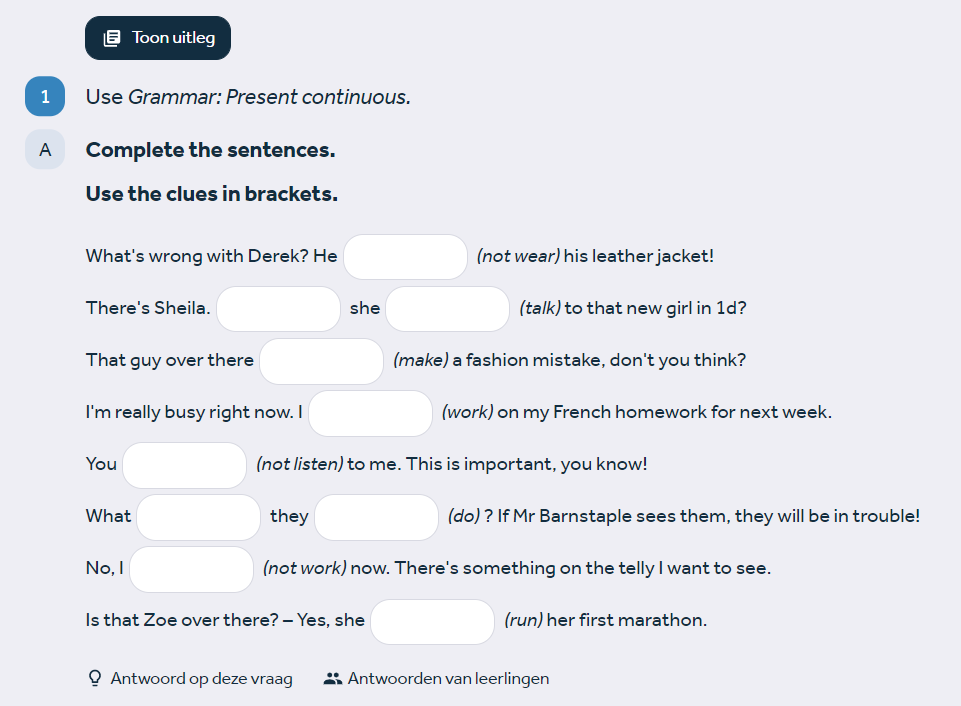
Spellingsvarianten
Bij deze werkvorm kun je ook spellingsvarianten toevoegen. Daarmee zorg je dat eventueel verschillende juiste vormen van het antwoord ook goed worden gerekend. Ook wanneer er een opsomming voorkomt in je tekst, en de volgorde hiervan willekeurig is, kun je de woorden hier als spellingsvarianten van elkaar invullen.
Hoofdlettergevoelig
Bij sommige vakken is spelling extra belangrijk. Indien je wilt dat namen, de eerste woorden van een zin en (bij Duits) zelfstandig naamwoorden alleen goed gerekend worden als leerlingen ze met een hoofdletter hebben geschreven, dan kun je dat hier aanvinken.
Grote gaten
Je kunt de gatentekst-open ook inzetten voor zinsdelen of korte zinnen. Dan is het fijn als de leerlingen bij het invullen ook zien dat ze meer ruimte hebben voor hun antwoorden. Het is daarom handig om in dit geval ‘Grote gaten’ aan te vinken.
Nakijkwijze
Deze vraag is gesloten en staat standaard op 'Automatisch nakijken'. Je kunt de werkvorm ook voor open vragen gebruiken, waarbij leerlingen op verschillende manieren het juiste antwoord kunnen formuleren. Dan kies je voor ‘Leerling kijkt zichzelf na’. Mocht je de werkvorm willen gebruiken voor een evaluerende of subjectieve vraag, dan kun je bij nakijkmodus kiezen voor ‘Niet nakijken’.
Gedeeltelijk goede antwoorden toestaan
Bij deze werkvorm staat de optie ‘Gedeeltelijk goede antwoorden toestaan’ automatisch aangevinkt als je kiest voor automatisch nakijken. Dat komt omdat het antwoord eigenlijk altijd uit meerdere elementen bestaat. Deze optie zorgt ervoor dat wanneer de leerling één van de drie antwoorden goed heeft, de leerling ook een deel van de te behalen score toegekend krijgt. Mocht je alleen punten willen toekennen als ze alles goed hebben, dan kun je dat dus hier aangeven.
Uitleg bij het antwoord
Dit is een optioneel veld waar je toelichting kunt geven op (de redenatie achter) het antwoord. Dit wordt pas zichtbaar voor leerlingen wanneer ze hun antwoorden mogen nakijken.
Heb je na het lezen van dit artikel nog vragen? Neem dan gerust contact met ons op via support@learnbeat.nl of (020) 70 09 854. Ben je aan het werk in Learnbeat en kom je er ter plekke niet helemaal uit? Gebruik dan de supporttoeter.